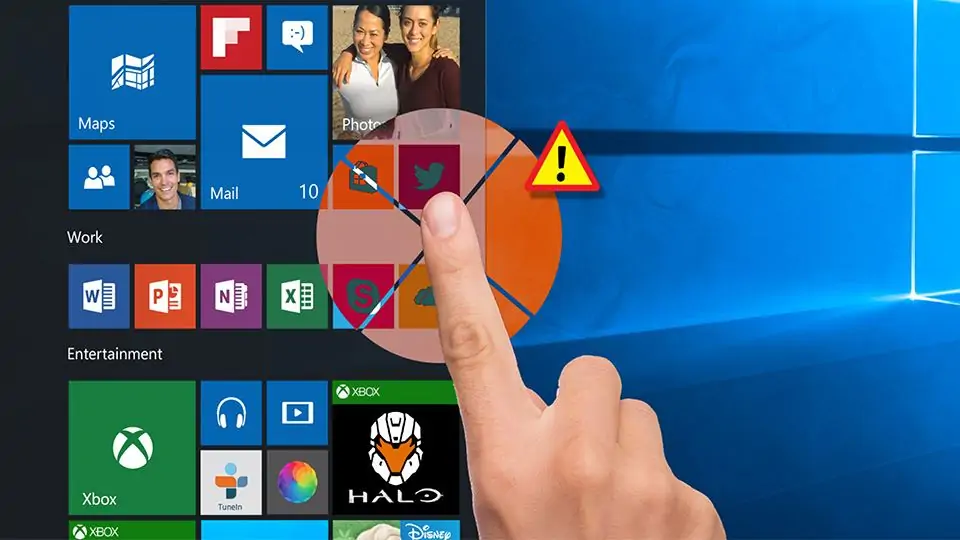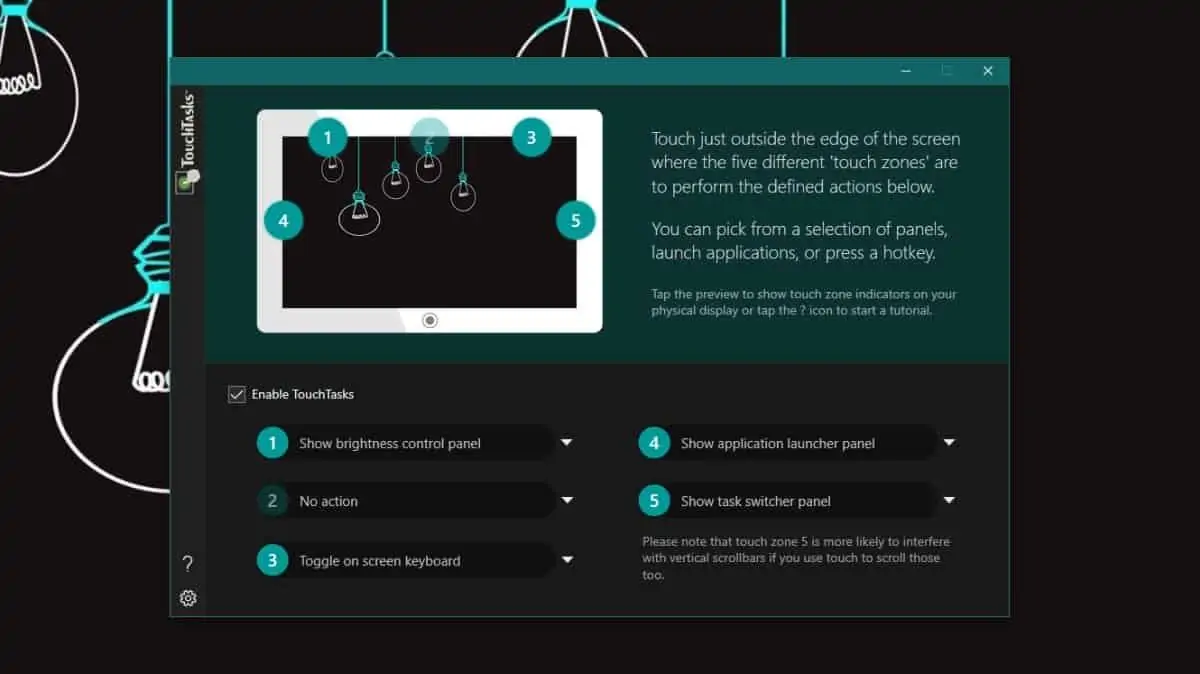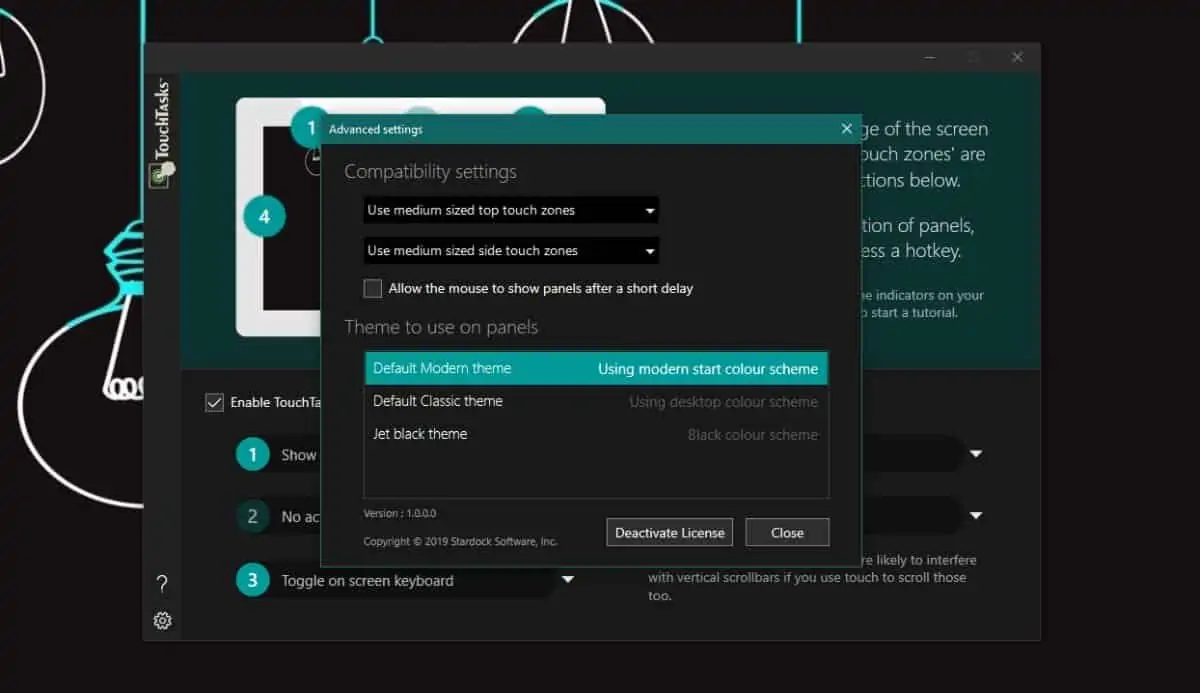ویندوز ۱۰ برخلاف نسخههای قبلی ویندوز، برای استفاده در وسایل با نمایشگر لمسی به خوبی بهینه شده است و قابلیتهای مختلفی در این حوزه دارد اما با استفاده از اپلیکیشنهای جانبی، میتوانید استفاده از ویندوز ۱۰ در نمایشگر لمسی یک لپتاپ و همینطور نمایشگر لمسی یک تبلت ویندوزی را بهینه کنید. یکی از اپهای جالب TouchTasks است که به کمک آن میتوانید عملی که با لمس کردن یکی از نواحی صفحه نمایش انجام میشود را انتخاب کنید.
در این مقاله روش استفاده از TouchTasks در ویندوز ۱۰ را بررسی میکنیم.
قبل از هر چیز توجه کنید که اپلیکیشن TouchTasks دارای دورهی آزمایشی ۳۰ روزه است و پس از آن میبایست با پرداخت ۵ دلار، آن را خریداری کنید. البته کاربران ایرانی معمولاً چنین نرمافزارهایی را به همراه کرک و پچ جهت فعالسازی و استفادهی رایگان، دانلود میکنند. این اپلیکیشن در درجهی اول برای نمایشگرهای لمسی طراحی شده اما در نمایشگر معمولی هم میتوان از آن استفاده کرد با این تفاوت که بهینه و واقعاً مفید نیست.
انجام عمل با لمس ناحیههایی از صفحه نمایش در ویندوز ۱۰
ابتدا اپلیکیشن TouchTasks را از سایتهای دانلود نرمافزار دانلود کنید و آن را نصب کنید. اگر نمایشگر لپتاپ ویندوزی شما لمسی است یا از تبلتهای ویندوزی استفاده میکنید، بهتر است پس از اجرا کردن نرمافزار، مراحل آموزش کار با آن را طی کنید.
اما چگونه عمل یا Action برای نواحی صفحه نمایش کنیم؟
متأسفانه نمیتوانید ناحیههایی از صفحه نمایش را به صورت دستی انتخاب کنید اما برای ناحیههای پیشفرض، میتوانید عمل دلخواهی انتخاب کنید. ناحیههای صفحه نمایش ۵ مورد است. ۳ ناحیه در ضلع بالایی و ۲ ناحیه در ضلع چپ و راست. برای انتخاب عمل مربوط به هر ناحیه، به تنظیمات اپلیکیشن TouchTasks مراجعه کنید.
میتوانید کارهای مختلفی مثل باز کردن پنلهای ویندوز نظیر پنل تنظیم روشنایی صفحه نمایش، پنل کیبورد لمسی، پنل مالتی-تسکینگ و غیره را به عنوان عمل انتخاب کنید. از طرف دیگر میتوانید یک شورتکات کیبورد را به عنوان عمل انتخاب کنید. اجرا کردن یک نرمافزار پرکاربرد با لمس کردن یکی از نواحی هم یک عمل سادهی دیگر است.
تعریف کردن یک ناحیهی لمسی جدید امکانپذیر نیست اما میتوانید اندازهی ناحیهها را کم و زیاد کنید. اندازهی ۳ ناحیهی بالای صفحه با هم کم و زیاد میشود و اندازهی ناحیهی چپ و راست هم به صورت مجزا تنظیم میشود. بنابراین دو گزینهی تنظیم اندازه برای ۵ ناحیه وجود دارد.
در تنظیمات اپلیکیشن TouchTasks قابلیت انتخاب تم نیز پیشبینی شده است.
addictivetipsسیارهی آیتی